Иако је Амонг Ус званично објављен пре неколико година, популарност му је порасла у протеклој години, делимично захваљујући Твитцх стримерима. Играчи из свих сфера живота били су жељни да поново створе снажан интензитет драме који је испоручила ова друштвена мистерија.

Међутим, већина играча користи подразумевана подешавања када игра игру.
Подразумевана подешавања нису лоша ствар, али ако желите да играте изазовнију игру или да смањите потешкоће за нове играче у вашој посади, мораћете да их мало прилагодите.
Наставите да читате да бисте сазнали више о подешавањима игре за Амонг Ус, укључујући где да их пронађете и које елементе контролише свако подешавање.
Прилагођавање ваше игре међу нама помоћу подешавања
Ако сте одвојили време да промените свој аватар, велика је вероватноћа да сте већ видели овај мени. Већина играча, међутим, никада не иде даље од очигледних козметичких промена. Постоји низ малих подешавања које можете да урадите у игри како бисте је учинили тешком или лаком колико желите.
Долазак до менија подешавања
Навигација до менија Подешавања је једноставан процес. Погледајте доле наведене кораке ако вам је потребно освежење или ако први пут отварате мени за подешавања.
како поставити фацебоок на радну површину
- Покренути игру.
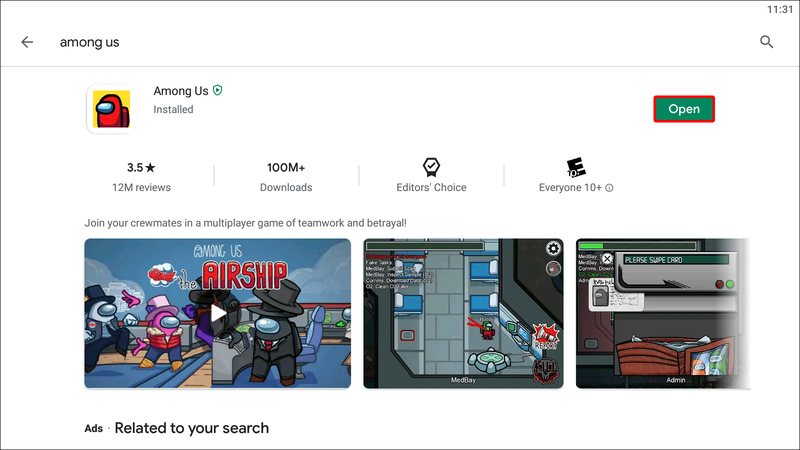
- Организујте игру, било на мрежи или локално. Можете променити подешавања игре само ако сте домаћин.
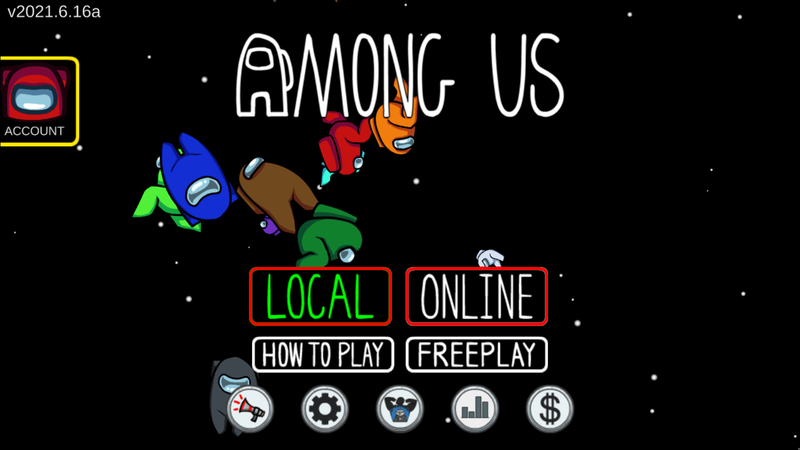
- Следећи екран зависи од тога да ли сте изабрали да хостујете игру локално или онлајн. Ако одаберете да будете домаћин локалне утакмице, одмах ћете бити одведени у предворје ваше приватне собе.
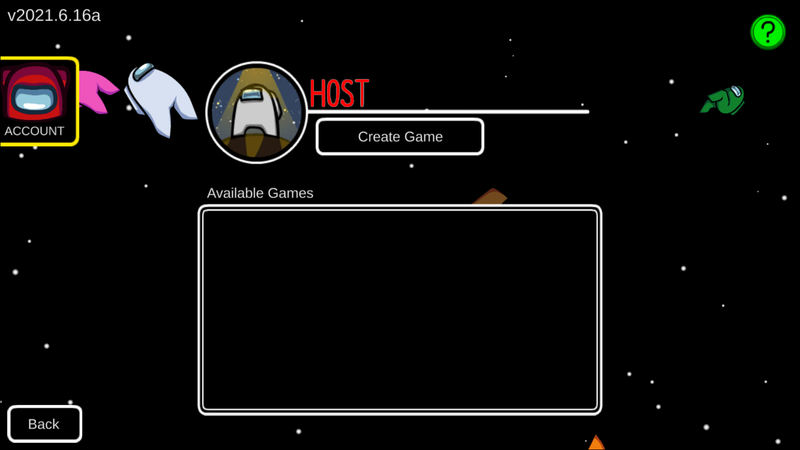
С друге стране, ако хостујете онлајн игру, видећете мени прелиминарних подешавања. Одаберите било које поставке и притисните дугме Потврди да бисте отишли у свој лоби.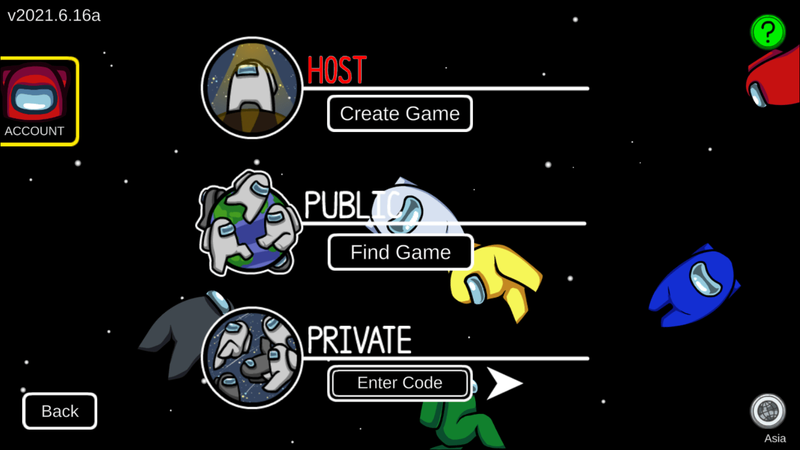
- Када сте у предворју брода, потражите лаптоп. Када сте у домету, видећете икону Прилагоди која се појављује у доњем десном углу екрана. Кликните или додирните ово дугме да бисте приступили менију за прилагођавање.
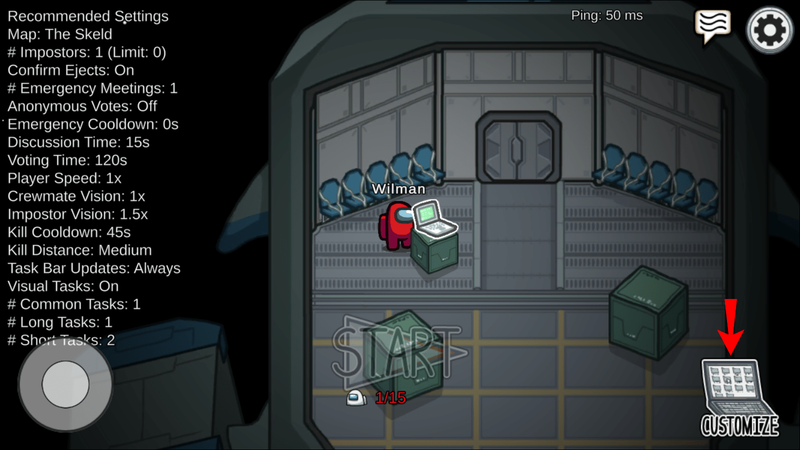
- Ако сте раније прилагодили свој аватар, можда су вам познате прве четири картице. Можете да прилагодите боју, шешир, љубимца и кожу помоћу ових картица. Међутим, то је последња картица коју желите, картица Игра. Кликните или додирните ову картицу да бисте отворили опције прилагођавања игре.
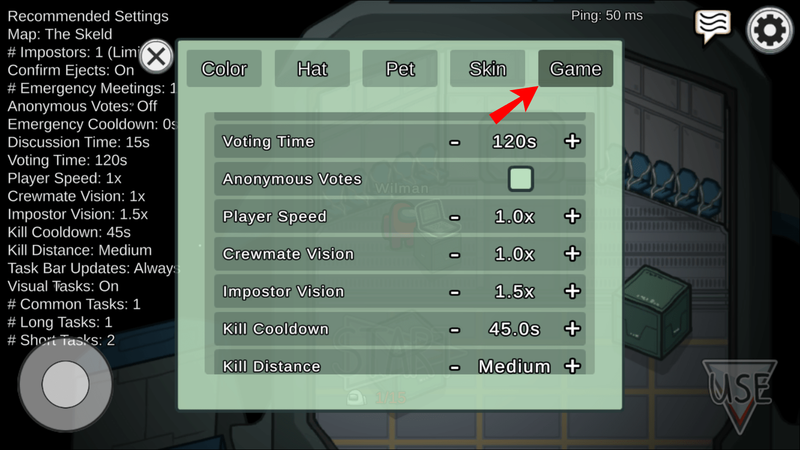
- Промените подешавања игре колико год желите, а затим изађите из менија да промене ступе на снагу.
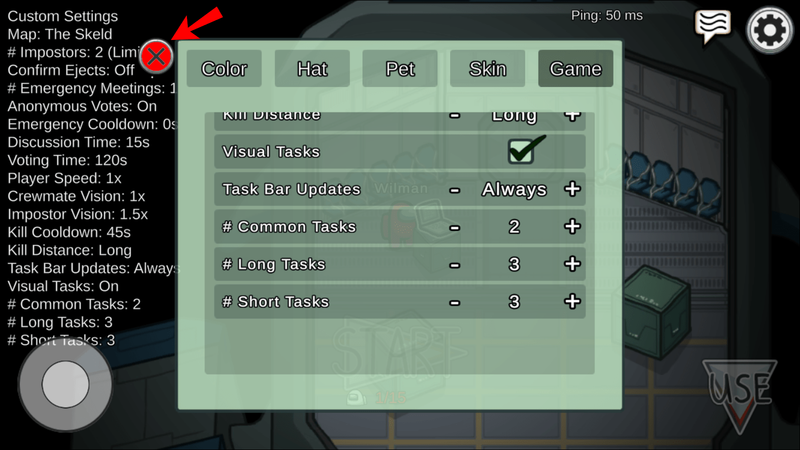
- Почну утакмицу.
Преглед подешавања игре
Пре него што почнете да се играте са подешавањима игре, добра је идеја да добро разумете шта свако од њих ради. Ево кратког прегледа различитих подешавања прилагођавања игре које ћете пронаћи у менију:
- Визија (друг из посаде, варалица)
Подешавања Цревмате Висион и Импостер Висион односе се на то колико могу да виде око брода или карте. Генерално, Импостерс имају нешто веће поље од Цревматес-а, али то можете променити са овим подешавањима. - Килл Дистанце/Цоолдовн
Да ли желите да се ваши преваранти приближе да убију чланове посаде? Колико дуго желите да преваранти чекају пре следећег убиства? Ова подешавања контролишу раздаљину убијања као и време хлађења између убистава како би игра била занимљивија.
Генерално, ако желите да ваша игра буде занимљива, пожелећете веће време хлађења убистава ако имате много играча у једној игри. - Број задатака (кратки, дуги, уобичајени)
Ово подешавање је релативно само по себи разумљиво. Можете подесити број уобичајених, кратких и дугих задатака по игри, чиме се проширују или скраћују могућности преварантима да убијају или саботирају опрему. - Визуелни задаци
Укључивање или искључивање визуелних задатака омогућава играчима да гледају како неко обавља задатак. Чланови посаде можда желе да се ово укључи да би потврдили да одређени играчи нису преваранти. - Брзина играча
Још једна поставка која је сама по себи разумљива; овај одређује колико брзо сваки играч прелази мапу. Само запамтите да постављање велике брзине играча може омогућити посади да брже дође до поправљене саботаже, али такође омогућава преварантима да се крећу једнако брзо. - Број хитних састанака/хлађења
Ово подешавање омогућава одржавање одређеног броја хитних састанака по утакмици. ако тиурадитидозволите више од једног састанка по игри, поставка за хитно хлађење вам даје бафер тако да играчи не могу да имају један састанак изнад другог. - Време за дискусију
Састанци никада нису забавни, а још је горе ако се састанци у игри трају веома дуго. Можете прекинути бескрајне дебате у корену тако што ћете подесити време за дискусију и наметнути гласање након одређеног времена.
Ако установите да ваша странка воли бескрајно да расправља о предностима избацивања једног могућег преваранта над другим, постављање тајмера може бити једини начин да наставите игру са неоштећеним разумом. - Потврдите избацивање
Да ли је то заиста био пуковник Мустард у библиотеци са свећњаком? Ако сте уживали у откривању у старој игри на плочи Цлуе, пожелећете да будете сигурни да ћете ове поставке применити у својој игри.
Међутим, ако више волите бригу о томе да ли сте избацили праву особу, оставите ову поставку искљученом и останите на ногама до краја игре. - Број преваранта
Генерално, играчи постављају број преваранта на најмању могућу поставку јер се игра може сама прилагодити и доделити више. Све зависи од тога колико играча чекате у предворју. Игра такође може аутоматски да прилагоди одређена подешавања у зависности од распореда одређених мапа, али вам је дозвољено да промените било које или сва подешавања у складу са вашим потребама.
Покушајте нешто другачије – постављање примера
Са подешавањима прилагођавања игре, правите мала подешавања или велике промене које могу променити начин на који играте игру. Погледајте ове примере да бисте Амонг Ус претворили у другу игру изменом важне механике игре.
Пример #1 – Уђите у политику
Главна звезда ове комбинације подешавања игре су састанци, тако да ако мрзите дискусије и гласање у игри, можда бисте желели да се клоните овог. Са овим поставкама, играчи су приморани да се фокусирају на дискусије како би идентификовали преваранте уместо да насумично бирају некога кога ће оптужити. Варалице ће такође морати да појачају своје глумачке вештине како би остали неоткривени јер ће играчи имати више могућности да се позабаве сумњивим понашањем.
- Визија (Импостер/Цревмате) – 1,5к
- Брзина играча – 1,5к
- Килл Дистанце/Цоолдовн – кратко, 30с
- Број уобичајених задатака – 0
- Кратки/дуги задаци – 1, 3
- Број хитних састанака – 10
- Време гласања – 10с
- Време дискусије – 60с
Пример #2 – Брзина трчања
Ако установите да међу нама постаје прилично монотоно, ово је поставка коју треба испробати. Размислите о смањеном хлађењу за убиства, повећању брзине, скраћеној политици и практично без додељених задатака. Ако ово звучи као нешто што бисте желели да испробате, идите на мени подешавања за ове конфигурације:
како видети ко је гледао ваш пост на инстаграму
- Цревмате Висион – 4,0к
- Импостер Висион – 3,5к
- Брзина играча – 3,0к
- Килл Дистанце – Схорт
- Време хлађења убијања – 10 с
- Број уобичајених/дугих задатака – 0
- Број кратких задатака – 1
- Време дискусије – 10с
- Време гласања – 10с
- Број хитних састанака – 2
Често постављана питања
Можете ли променити подешавања међу нама током игре?
Не, не можете да промените подешавања Међу нама у игри. Можете приступити менију подешавања игре у предворју само када сте домаћин игре. Ако откријете да ваша подешавања не функционишу баш онако како сте очекивали, мораћете да сачекате и угостите нову игру да бисте приступили одговарајућем менију.
Ко може да промени подешавања међу нама?
Само домаћини игре могу да промене подешавања игре Амонг Ус. Да бисте приступили овим подешавањима, морате да изаберете тип игре коју ћете угостити и да сачекате док не будете у предворју брода да бисте приступили дугмету иконе Прилагоди.
Подигните лице међу нама
Нема ништа лоше у подразумеваним подешавањима за Међу нама, барем у почетку. Они чине забавну игру први пут. Међутим, након неког времена играња исте игре, можда ћете желети да видите нешто другачије. Промена подешавања игре је одличан начин да промените тежину игре без потпуног мењања суштине игре.
Која подешавања игре највише подешавате? Да ли мењате подешавања да бисте променили тежину игре или је олакшали? Обавестите нас у одељку за коментаре испод.

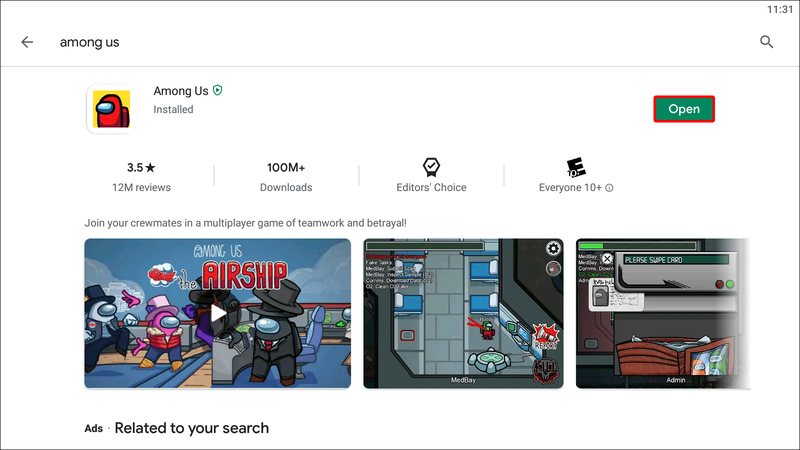
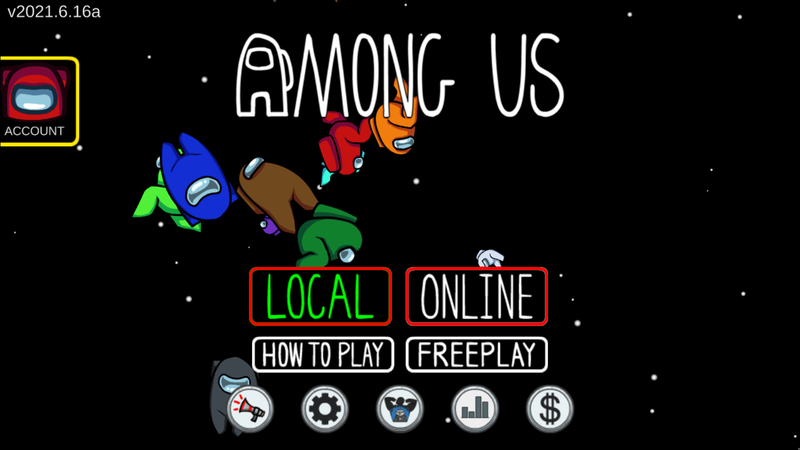
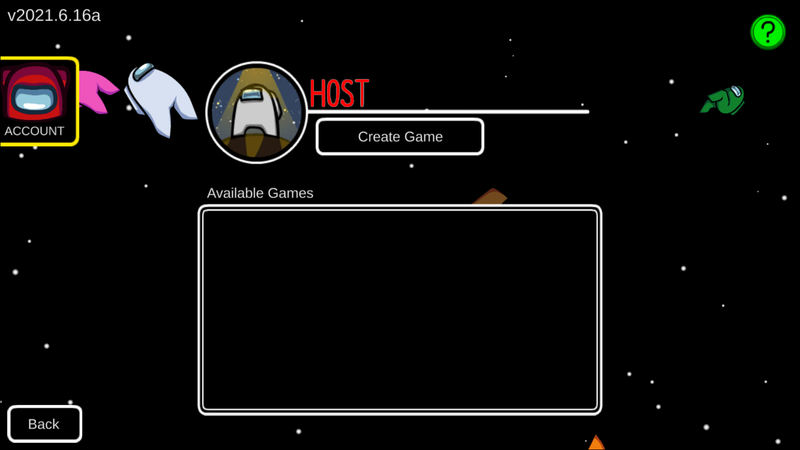
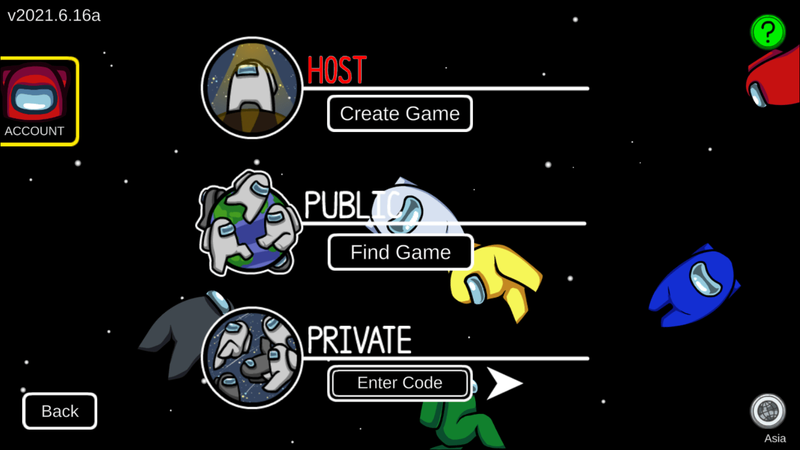
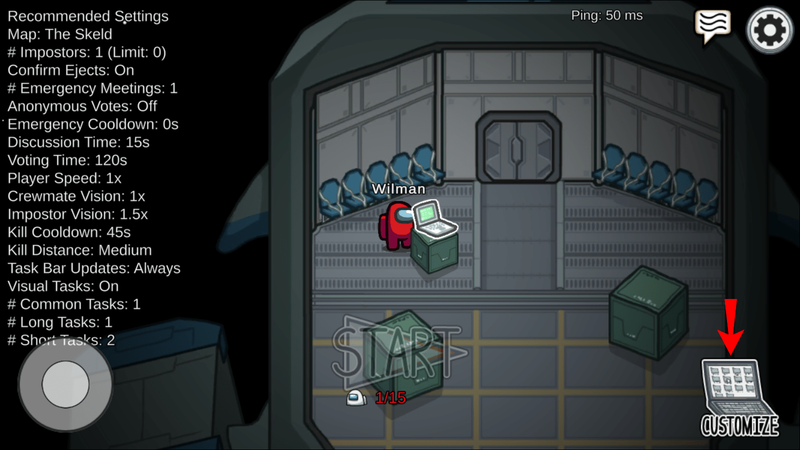
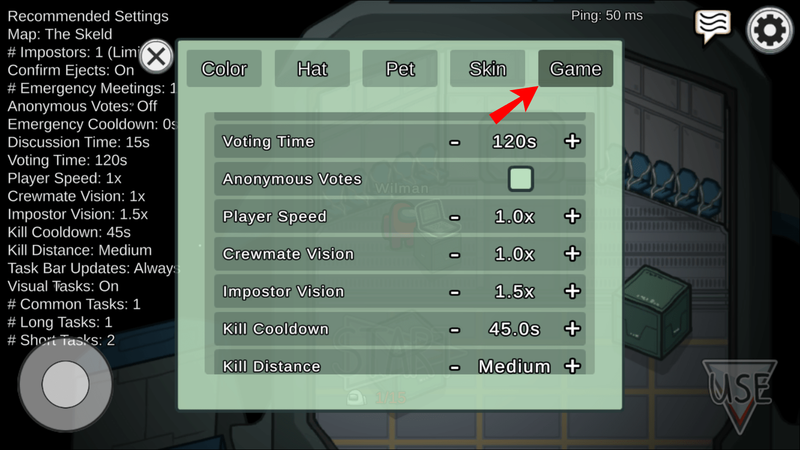
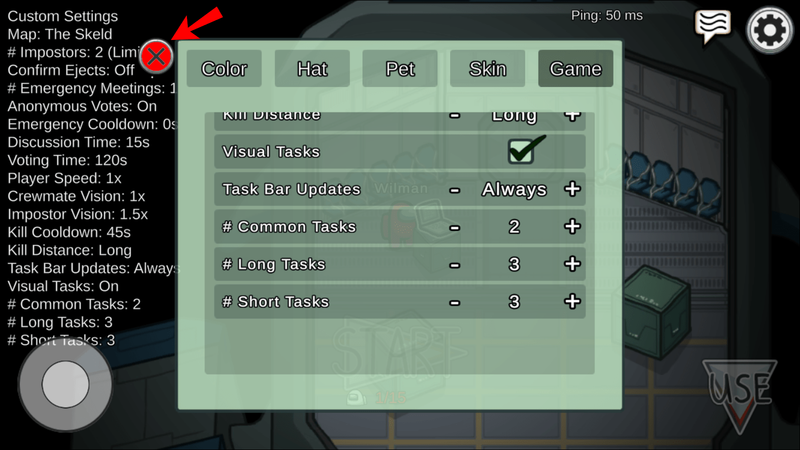






![иТунес [СВ] скин са АИМП3](https://www.macspots.com/img/aimp3-skins/95/itunes-skin-from-aimp3.png)

